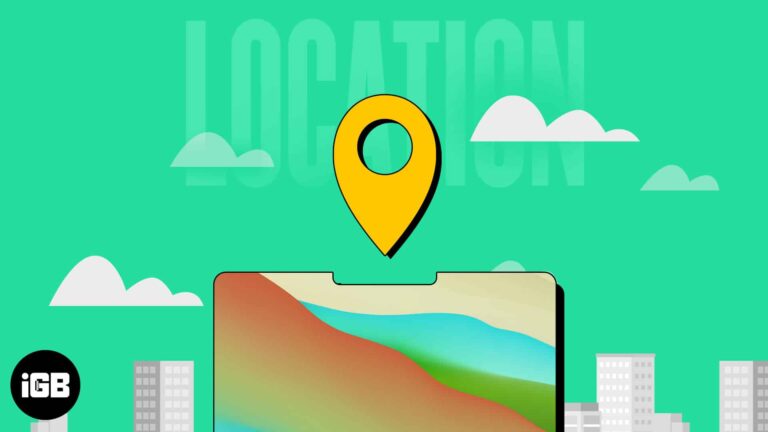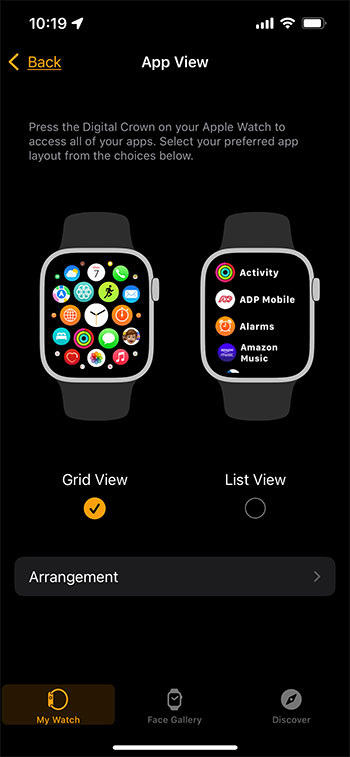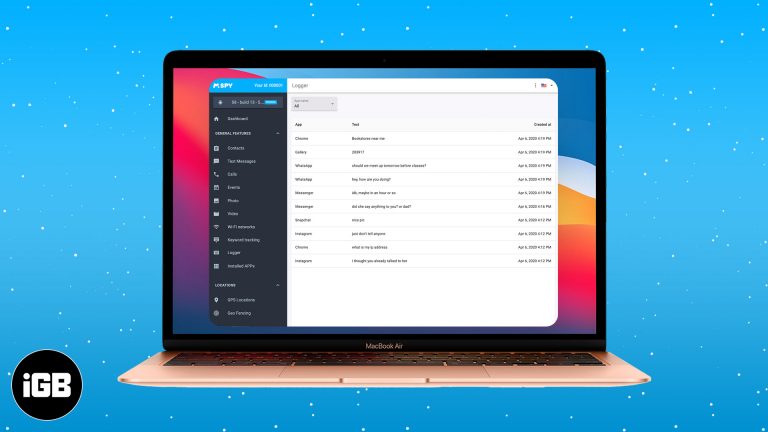Как подключить два AirPods к одному Mac
Будь то музыка или фильмы, некоторые вещи становятся лучше, когда мы наслаждаемся вместе. Вот почему вам может потребоваться подключить несколько AirPods к одному Mac, чтобы вы и ваш друг или особенный человек могли вместе слушать музыку.
Это похоже на встроенную функцию Share Audio на iOS, но не так просто. Тем не менее, их все еще довольно просто настроить и даже работать с другими типами наушников, как с Bluetooth, так и с проводными. Посмотрим, в чем дело.
Как подключить две пары AirPods одновременно к Mac
- Убедитесь, что оба набора AirPods сопряжены с вашим Mac через Bluetooth.
Если вам нужна помощь, ознакомьтесь с нашей статьей о сопряжении AirPods с Mac.
- Теперь перейдите в Finder → Applications → Utilities.
- Откройте Audio MIDI Setup.

- В левом нижнем углу окна «Аудиоустройства» нажмите кнопку «+» → выберите «Создать устройство с несколькими выходами».
- Снимите флажок с динамиков MacBook по умолчанию и установите флажок рядом с двумя наборами AirPods.

- Установите флажок «Коррекция дрейфа» рядом со второй парой AirPods.
- Теперь перейдите в меню Apple → Системные настройки → Звук и выберите Устройство с несколькими выходами.

Теперь звук вашего Mac будет воспроизводиться в обеих парах AirPods или выбранных наушниках. Довольно аккуратно!
Почему мои AirPods не подключаются к моему Mac?
Если у вас возникли проблемы с подключением AirPods к Mac или вы не слышите звук после подключения, попробуйте следующие советы, чтобы решить проблему.
Программы для Windows, мобильные приложения, игры - ВСЁ БЕСПЛАТНО, в нашем закрытом телеграмм канале - Подписывайтесь:)
- Включите и выключите Bluetooth. В строке меню щелкните значок Bluetooth и выберите «Выключить Bluetooth». Подождите несколько секунд и затем нажмите «Включить Bluetooth».
- Удалите AirPods и снова установите их. Перейдите в меню Apple → Системные настройки → Bluetooth. Наведите указатель мыши на AirPods. Нажмите X → снова настройте AirPods.
- Зарядите AirPods. Поместите AirPods в футляр и зарядите их, прежде чем пытаться снова.
Теперь вы знаете, что звук с вашего Mac можно выводить на две пары AirPods или других наушников одновременно. Наслаждайтесь просмотром мультимедиа вместе с друзьями! Если вы ищете рекомендации, что смотреть, ознакомьтесь с нашим списком лучших триллеров Netflix.
Подробнее:
Программы для Windows, мобильные приложения, игры - ВСЁ БЕСПЛАТНО, в нашем закрытом телеграмм канале - Подписывайтесь:)